在日常生活中,我们经常会将手机调至静音模式,以避免打扰他人或在某些场合保持安静,有些时候即使手机处于静音模式下,仍然会因为振动而产生干扰。特别是在一些需要绝对安静的场合,手机的振动会显得格外突兀。对于iPhone手机在静音模式下如何停止振动呢?下面就来看看有哪些方法可以解决这个问题。
iPhone手机在静音模式下怎么停止振动
具体步骤:
1方法一:首先点击手机的“设置”按钮,进入“设置界面”。在设置界面中,找到“声音”选项,打开声音。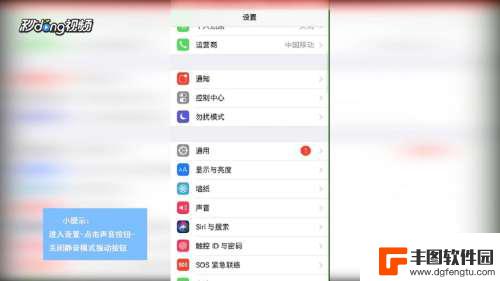 2然后在“声音界面”中,找到“静音模式振动”选项。点击“关闭”按钮关闭,就可以让手机在静音模式下不再振动了。
2然后在“声音界面”中,找到“静音模式振动”选项。点击“关闭”按钮关闭,就可以让手机在静音模式下不再振动了。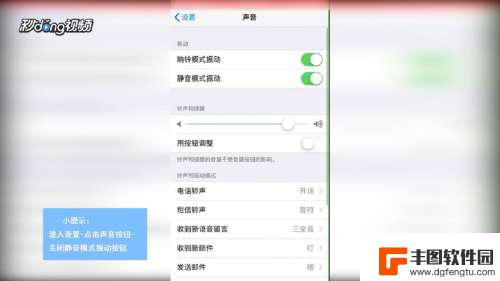 3方法二:首先点击手机的“设置”按钮,进入设置界面,在设置界面中,点击“通用”选项。
3方法二:首先点击手机的“设置”按钮,进入设置界面,在设置界面中,点击“通用”选项。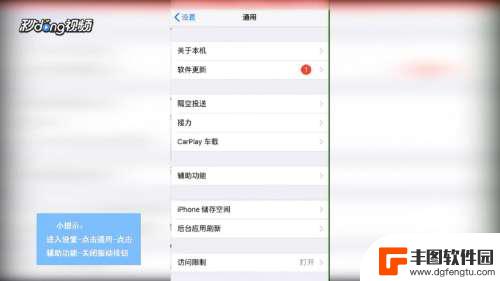 4然后在“通用”中选择“辅助功能”,下滑找到“振动”按钮。关闭振动按钮的开关,即可在静音模式下关闭iPhone的振动了。
4然后在“通用”中选择“辅助功能”,下滑找到“振动”按钮。关闭振动按钮的开关,即可在静音模式下关闭iPhone的振动了。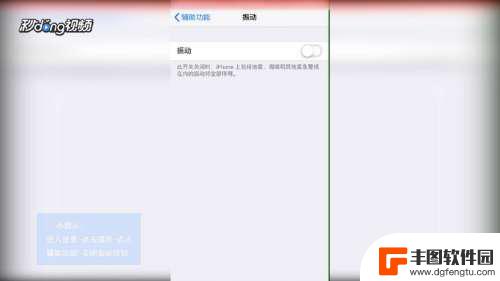 5总结如下。
5总结如下。
以上就是iPhone手机静音模式下如何关闭震动的全部内容,如果你遇到相同的情况,请参照本文的方法进行处理,希望对大家有所帮助。
相关教程
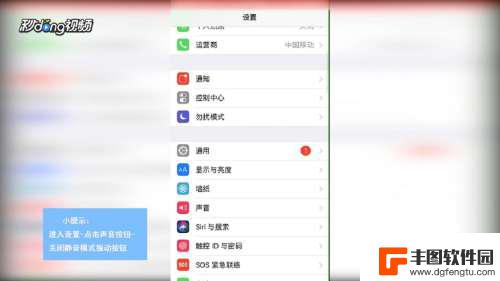
苹果手机静音模式震动怎么取消 如何在iPhone手机的静音模式下关闭震动
在日常生活中,我们经常会将手机设置为静音模式以避免打扰周围的人,但有时候即便手机静音了,仍然会因为震动而引起注意,对于iPhone手机用户来说,如何在静音模式下关闭震动成为了一...
2024-06-20 14:26:17
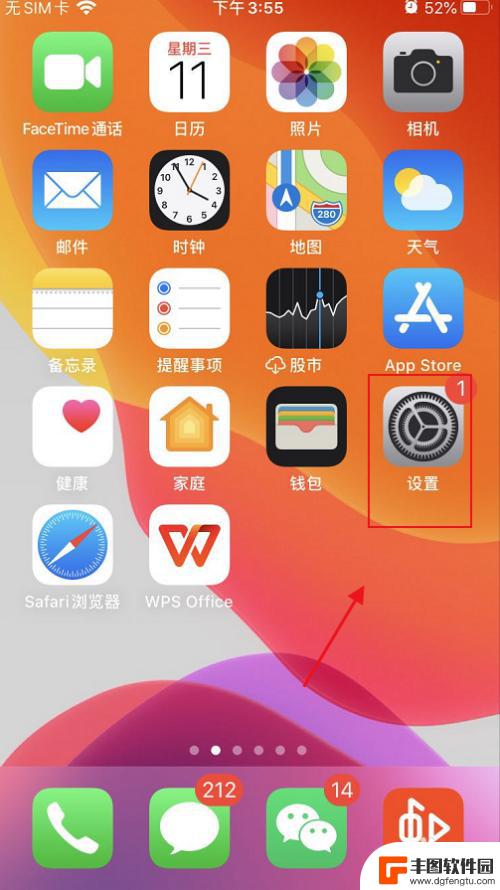
苹果手机怎么设置在静音模式下电话还有震动 iPhone来电怎么设置为静音震动
苹果手机在静音模式下可以设置电话来电为震动提醒,让用户在静音的情况下不会错过重要的电话,要设置iPhone来电为静音震动,可以进入设置-声音和触感-铃声与震动,然后选择震动选项...
2024-09-30 08:22:19
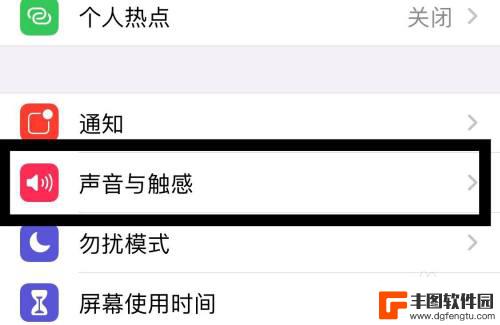
苹果手机怎么设置震动静音模式 怎样在苹果手机上开启静音模式振动
苹果手机怎么设置震动静音模式,苹果手机提供了方便的设置选项,让用户可以轻松地切换手机的震动和静音模式,通过简单的操作,您可以在苹果手机上开启静音模式并启用振动功能。这些设置选项...
2023-11-11 11:43:43
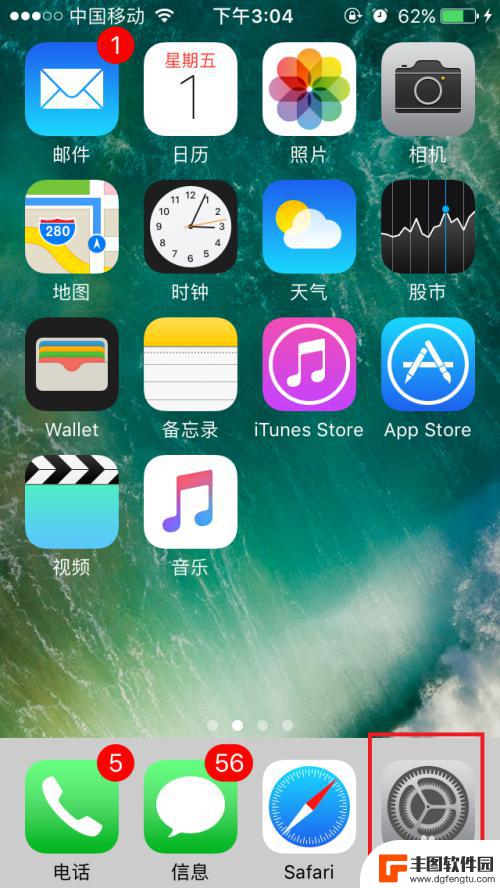
苹果手机怎样设置静音模式震动 如何在iPhone上设置静音状态而不振动
在日常生活中,苹果手机是我们最常使用的通讯工具之一,有时候我们可能会希望将手机设置为静音模式,以避免在重要场合或者夜晚被电话或消息打扰。而对于iPhone用户来说,如何设置静音...
2024-02-19 10:35:45
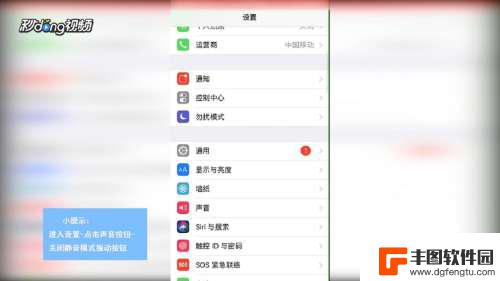
苹果手机怎么取消震动完全静音 苹果iPhone手机怎么在静音模式下关闭振动
苹果手机作为一款备受喜爱的智能手机品牌,其功能设计和操作方式一直备受用户好评,在日常使用中有时我们可能希望将手机调至完全静音状态,以避免打扰周围人或在一些特殊场合下保持安静。苹...
2024-05-13 14:39:49

iphone如何调整静音下的振动模式 iPhone如何调整振动模式和强度
iPhone是目前市场上最受欢迎的智能手机之一,它的功能强大且使用简便,让人们对其趋之若鹜,当我们在某些场合需要保持安静时,我们通常会将手机调至静音模式。有时候我们希望能够在手...
2024-02-04 12:44:07

苹果手机电话怎么设置满屏显示 iPhone来电全屏显示怎么设置
苹果手机作为一款备受欢迎的智能手机,其来电全屏显示功能也备受用户青睐,想要设置苹果手机来电的全屏显示,只需进入手机设置中的电话选项,然后点击来电提醒进行相应设置即可。通过这一简...
2024-11-27 15:22:31

三星山寨手机怎么刷机 山寨手机刷机工具
在当今科技发展迅速的时代,手机已经成为人们生活中不可或缺的重要工具,市面上除了知名品牌的手机外,还存在着许多山寨手机,其中三星山寨手机尤为常见。对于一些用户来说,他们可能希望对...
2024-11-27 14:38:28
小编精选
苹果手机电话怎么设置满屏显示 iPhone来电全屏显示怎么设置
2024-11-27 15:22:31三星山寨手机怎么刷机 山寨手机刷机工具
2024-11-27 14:38:28怎么手机照片做表情 自己制作微信表情包的步骤
2024-11-27 13:32:58手机锁死怎么解开密码 手机屏幕锁住了怎样解锁
2024-11-27 11:17:23如何让手机与蓝牙耳机对接 手机无法连接蓝牙耳机怎么办
2024-11-27 10:28:54苹果手机怎么关闭听筒黑屏 苹果手机听筒遮住后出现黑屏怎么办
2024-11-27 09:29:48vivo手机如何更改字体大小 vivo手机系统字体大小修改步骤
2024-11-26 16:32:51手机上如何设置显示温度 手机屏幕如何显示天气和时间
2024-11-26 14:35:15手机流量为什么不能用 手机流量突然无法上网怎么办
2024-11-26 13:17:58手机屏幕白边如何去除黑边 华为手机屏幕上方显示黑色条纹怎么处理
2024-11-26 12:20:15热门应用